Nav zināms, ka Windows ir skaista vai labameklē OS. Tajā, protams, ir daudz UI neatbilstību, un jūs atradīsit, ka joprojām ir operētājsistēmas Windows 10 relikvijas no Windows XP un Windows 7. OS, domājams, ir izturīga un ļauj lietotājiem maksimāli izmantot savu aparatūru. Lai arī tas var nebūt īpaši izskatīgs, tas tomēr nav neglīts. Microsoft ir pievienojis dažas animācijas operētājsistēmā Windows 10, kas padara to labāku izskatu un padara pārejas vienmērīgākas. Šīs animācijas nav būtisks jūsu resursu patēriņš, tomēr, ja jūsu datoram nav daudz enerģijas rezerves, varat tās atspējot.
Izslēdziet animācijas
Animācijas iestatījumus var iespējot no dažādiempiemēram, ēnu zem peles rādītāja var iespējot, izmantojot peles papildu iestatījumus. Lai iegūtu visaptverošu veidu, kā pārvaldīt visas animācijas operētājsistēmā Windows 10, atveriet vadības paneli.
Atveriet Sistēma un drošība> Sistēma> Papildu sistēmaIestatījumi. Tiks atvērts jauns logs ar iepriekš atlasītu cilni Papildu. Ja ir atlasīta cita cilne, pats izvēlieties Papildu. Cilnē Papildu ir sadaļa Veiktspēja, un šajā sadaļā ir poga Iestatījumi, kas jums jānoklikšķina.
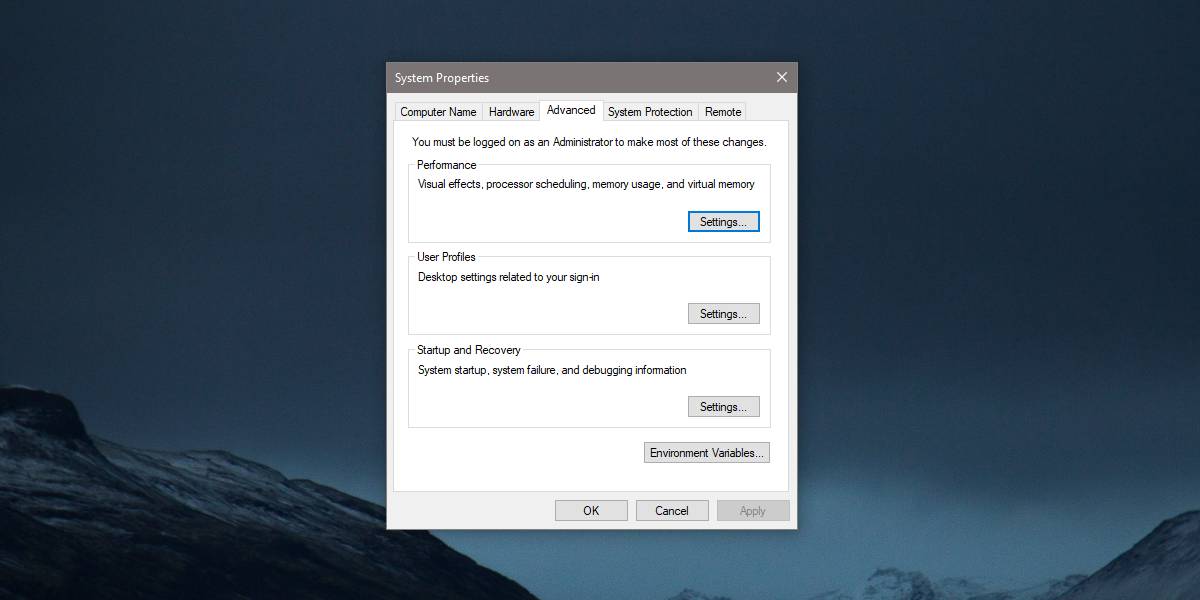
Tiks atvērts jauns veiktspējas opciju logsuzskaitot katru animāciju, kuru var iespējot / atspējot. Jūs varat izvēlēties, kurus animācijas efektus vēlaties atspējot. Jūs redzēsit, ka ir daži animācijas efekti, kurus tikko pamanāt, piemēram, rīka padomu izbalēšanas vai slīdēšanas efekts, tāpēc nebūs pārāk grūti izlemt, vai to atspējot.
Jūs varat apmeklēt sarakstu un pārvaldītanimācijas vai arī jūs varat izvēlēties vienu no diviem optimizācijas iestatījumiem šī saraksta augšpusē; Pielāgojiet labākajam izskatam un pielāgojiet labākajam sniegumam. Acīmredzot, ja vēlaties vairāk izmantot savu sistēmu, jums jāizvēlas opcija, kas dod priekšroku jūsu sistēmas veiktspējai, nevis kā tā izskatās.
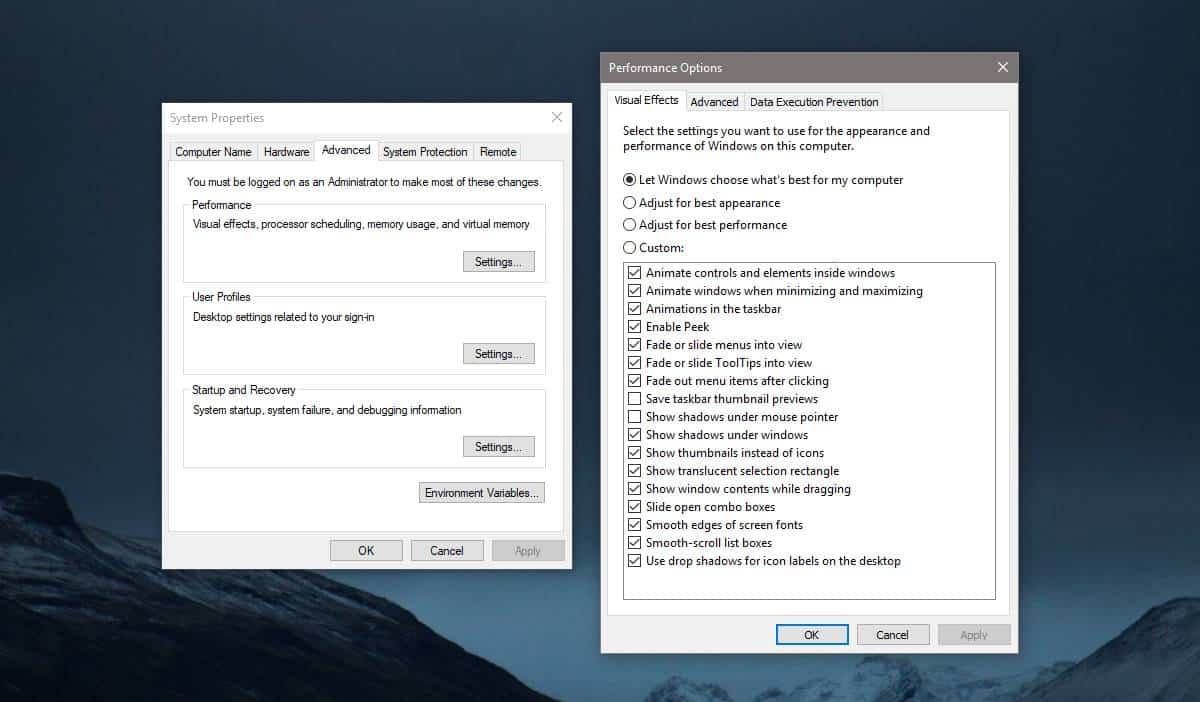
Animāciju atspējošana operētājsistēmā Windows 10 prasīsnedaudz pierod, bet tas nav krasas izmaiņas lietotāja saskarnē. Animācijas bieži ir smalkas, un jūs pamanīsit, kad tās tiks izslēgtas, taču ar tām jūs arī diezgan ātri pieradīsit.
Animācijas padara pārejas šķietamasun tie ir mazliet papildu darbs ar jūsu grafisko karti un CPU, taču tie nav īsta funkcija, ja vien jūs nerēķināsit ar Peak. Ja izmantosit izsalkušās lietotnes, piemēram, Photoshop vai OBS, pamanīsit, ka tās darbojas nedaudz labāk, ja animācijas efekti ir izslēgti.
Gandrīz visās operētājsistēmās ir animācijasefektus. Gan Android, gan iOS. Operētājsistēmā Android tos varat pilnībā izslēgt, savukārt operētājsistēmā iOS varat izslēgt vairāk izsalkušos, piemēram, parallaksa efektu.













Komentāri